
Жашоодо жок дегенде бир жолу ноутбук ээси билишкен Жылытуу же ысып кетүү.
Көп сандаган бөлүктөрдө кичинекей "кутуга" жашырылганда Жетиштүү аба мейкиндиги жок , Жылытуу сөзсүз болот.
Айрым ноутбуктар бар экендигин эске алыңыз Жылуулук өткөрүү органы Алюминийден же башка материалдан, мындай ноутбукда сиз сынган жумурткаларды кууруп алсаңыз болот.
Бирок ысык ноутбук компьютердин көйгөйү бар экендигин билдирбейт, бирок бир жол менен бир нерсе жасашы керек.
Бир аз тарых
Биринчи жолу, ноутбукту басуу көйгөйү 2006-жылы бир нече жаңылыктар жөнүндө көп көңүл бурулган Бир нече өлкөлөрдө өрт компьютерлери.
Андан кийин маселе бузулган батарейкалар, ошондой эле Dell, Sony жана Acer сыяктуу кемчиликтер, мисалы, алардын ноутбуктарынын ири партиясын алынды.
Бирок көпчүлүк үчүн Ысып кетүү маселеси батареялар менен байланышкан эмес . Ошондой эле, ошентсе да, кээ бир компьютерлер катуу дискке зыян келтире алышат.
Ноутбук эмне үчүн жылуу?
Бирок көйгөй батарейкаларда жок болсо, анда эмне болот?
Эгер сиз аны бир аз убакытка колдонсоңуз, анда кандайдыр бир электроника жылытылгандыгын байкаган жоксуз. Электрондук шаймандар жылуулукту бөлөт Жумуш учурунда ноутбук эч кандай мааниге ээ эмес.

Ноутбуктар ысытылгандыгынын эки негизги себеби бар, анткени жеке компьютерлер (PCS):
бир. Ноутбуктар өлчөмдө бир кыйла кичине жана бардык компоненттер кичинекей имараттын ичинде "жугушу". Бул ноутбукта жылуулук диссипациясы үчүн жетиштүү орун жок экендигин билдирет.
Убакыттын өтүшү менен муздатуу тутуму байланган (чаң, жакшы таштандылар), андан кийин жылытуу да тезирээк болот. Бул учурда, ноутбук аны басып алган жана атайын колдонгон кожоюнга жакшы деп табылды термикалык.
Термикалык стастты алмаштыруу

* Термалькасте - бул зат, Процесордон жылуулук берүүчү радиаторга чейин . Убакыттын өтүшү менен ал өз касиеттерин жоготот жана Аны өзгөртүү керек . Эксперттер алмаштыруучу жылуулук пастасын алмаштыруунун көзүнчө бөлүнөт, бирок компьютериңиз абдан ысып кетсе, анда бул муздатуу тутумунун термикалык куугунтуктарын жана башка компоненттерин текшерүүгө арзыйт дегенди билдирет.
* Өтө көп жылуулук пастасы колдонулбашы керек, анткени Ушуну менен, сиз процессорду издеңиз, анын ордуна сиз аны жылуу сезип жатасыз. Кичинекей тамчылар жылуулук чаптоо жетиштүү . Негизги нерсе бир калыпта бөлүштүрүлөт.
Процессор ысып кетти

2. Дагы бир көйгөй бийликте жайгашкан. Ар бир жаңы ноутбук менен болгондуктан, анын бийлиги жогору болгондуктан, биринчи кезекте, жаңы иштөө тутумдары көбүрөөк кубаттуулукту талап кылат, андагы жылуулук пайда болот.
Албетте, ноутбук өндүрүүчүлөр бул көйгөйлөр жөнүндө билишет, ошондуктан ноутбук үчүн ноутбукту муздатуу үчүн ноутбук ишине ар кандай шаймандарды белгилешет. Муздатуучулар, желдетүү тешиктери, радиаторлор.

Бирок кээде ал жетишсиз. Мисалы, муздаткыч иштебей калса, күчтүү жылытуу болушу мүмкүн, бирок көпчүлүк учурда бул учурда, компьютерде эмес, бул колдонуучуда.
Ноутбук жөн гана жылытылып же ысып кетеби?
Бардык ноутбуктар буга чейин айтылгандай, тигил же бул жолу, бирок компьютериңиз болсо өзүнөн-өзү өчөт, же өтө жайлайт Ошентип, сиз дагы бир топ татаал ишке туш болдуңуз. Балким, сиз ноутбукту семинарга ат салышыңыз керек.Ноутбук өзүнөн-өзү өчөт

Бүгүн көпчүлүк ноутбуктар бар Коргоо тутуму - Азыркы учурда алар өзүлөрүнүн ичинде температура эң жогорку деңгээлге жеткенде, ал жөн гана ажыратылышат.
Андай коргоо жок жерде, аны орнотууга болот. Сыяктуу программалар бар Core Temp CPU. Бул ноутбукдагы процессор температурасын ээрчип, температура өтө жогору болсо, компьютерди ажыратыңыз.
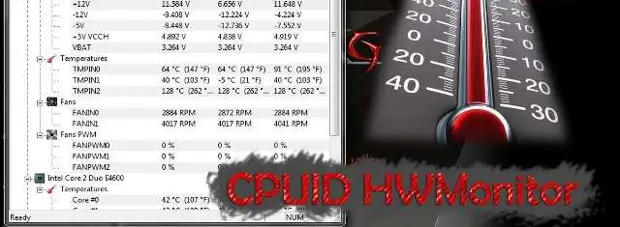
Процессордун температурасын көзөмөлдөгөн программаны орнотсоңуз, дагы көптөгөн башка пайдалуу маалыматтарды берет. Бул программалардын бири деп аталат Ачык аппараттык монитор (Hwmonitor) Аны расмий сайтка акысыз жүктөп алууга болот.
Башка пайдалуу программалар:
- ылдамдык.
- Коре темп.
- Hwmonitor
- Чыныгы темп.
Сиз ошондой эле ар кандай ноутбук түзмөктөрүнүн температурасын (процессор, катуу диск, аптабы) биле аласыз:
Көрсөтмөлөрдү же Интернеттен билип, ноутбук моделине кандай температураны чектөө керек жана кой 10 градустан азыраак . Маалымат программасын киргизиңиз.
Ноутбук жылып кетпеши үчүн, сиз процессордун аткарууну төмөндөтсөңүз болот:
Ноутбукту кантип муздатса болот?
Эгерде сиздин ноутбугуңуз күчөп кетпесе, анда ал дагы деле тийип, анчалык деле жакшы эмес. Бул жерде ноутбукту муздоонун айрым жолдору:Ноутбукту чаңдан тазалоо
Муздаткычты текшерүү (жана тазалаңыз)

Эгерде ноутбук жылытылганда, колун желдетүү тешигине сунганда, ал эми ысык аба соккулары, ал муздаткыч иштейт, эгер сиз желдетүү тешигинен жылуу абанын агымын сезбесеңиз, анда ал муздаткыч чаң менен гол киргиздиңиз жөн гана иштебейт.
бир. Ноутбукта (розетканы алып салыңыз) жана батарейканы алып салыңыз.
2. Бекитип, бекиткичти алып салыңыз.
3. Муздаткычты таап, тиш щеткасы же сүрөт тартуу менен чаңдан арылыңыз же жаңысын алмаштырыңыз же жаңы алмаштырыңыз (эгер салкын болсо, муздаткыч иштебей калса).
* Кененирээк бычак Муздаткычтын капкагын алып салуу үчүн керек болот.
* Балким, сизге керек болот Ethanol муздатуучу жана майлоодо чаңдын калдыктарын тазалоо үчүн (сиз колдоно аласыз Велосипед чынжыры майлоо Муздаткыч майлоо.
* Ошондой эле керек болушу мүмкүн Желим "Момун" же Superchalter Муздаткычтын капкагын камсыз кылуу.
Ноутбукту кантип тазалоо керек (видео):
Эгер ноутбук ысып кетсе эмне болот?
Жылуулук менен иштебеңиз

Абанын бийик температурасы жана Sunny Rays Ноутбуктун ысып кетишине да таасир этет. Сиздин ноутбугуңуз өтө ысып кетпесе дагы, жайкы температура компьютериңизде көйгөй жаратышы мүмкүн - батарейканы же атүгүл катуу дискти бузуп салса болот.
Мүмкүн болсо, ноутбукту көлөкөдө сактаңыз.
Ноутбук муздатуу стенд

Ноутбук ушундай иштелип чыккан ырахат алуу . Анын арткы бетинде сиз резина буттарын таба аласыз, ал ага дагы деле калууга гана эмес, ошондой эле аба агымы үчүн орунду ээлөөгө мүмкүнчүлүк берет.

Эгерде сиз ноутбукту тизеңизге сактап калсаңыз, ноутбук турак-жай абдан ысык болот Жада калса, сени бир аз өрттөй алышы мүмкүн.
Эгер сиз ноутбук үчүн атайын колдоо көрсөтсөңүз, анда сиз аларды колдонууга ыңгайлуу эле эмес, бул туруңуз сиздин компьютериңизди да муздатат.
Ноутбук температурасы: "Катуу" процесстерин көрүңүз
Канча ресурстарды колдонууну көздөп турууга аракет кылыңыз.
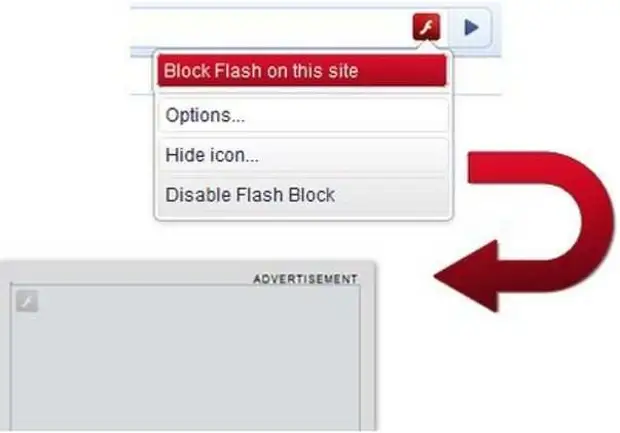
Мисалы, сайтты жаркылдатуучу сайтты жүктөп алгандан кийин, процессор жылытыла баштады (сизге көбүрөөк күч керек) жана сиздин муздаткычты Процессорду муздатуу үчүн күчөтө баштайт.
Сиз программаны колдоно аласыз Флешбок. каалаган браузерге орнотулушу мүмкүн. Бул программа менен сиз флэш видео киргенде өзүңүздү тандай аласыз, жана качан болбойт.
Мындан тышкары, сиздин процессорду жүктөөдө оюндар жана программалар бар, ошондуктан бул программаларды колдонгонуңуз жана видео оюндарын стационардык компьютерде ойногон жакшы.
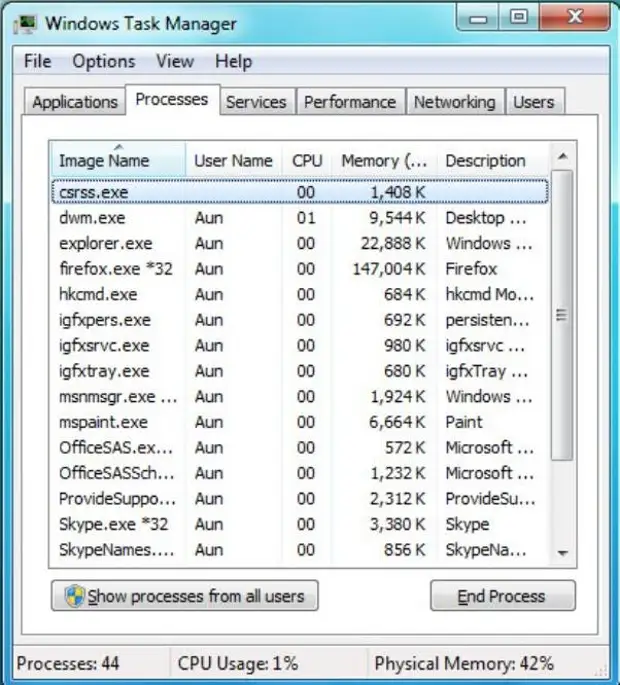
Эгер муздаткычыңыз катуу иштей баштаса, анда сиз себебин көрбөйсүз, чыкылдатыңыз Ctrl + Shift + ESC Программалардын тизмесинде программаны сиз процессоруңузду тезирээк жаратканын караңыз. Macта ачуу керек Иш-аракет in / Колдонмолор / коммуналдык кызматтар.
Жыйынтыгында
Ноутбук жылытуу көптөгөн факторлорго байланыштуу. Биз буга чейин эң популярдуу жөнүндө сүйлөшкөнбүз.
Ал эми калгандардын арасында компьютердин жашы, айлана-чөйрөнү жана энергияны керектөө доору болушу мүмкүн.

Ошентип, ноутбуктун муздатылышына кемчиликсиз орнотууну орнотсо дагы, сиз процессордун температурасын билип, сиз температуранын өзгөрүүсүн билип, сиз алардын температурасын кандайча жогорулай тургандыгын билип алсаңыз болот Компьютер.
Биос аркылуу процессордун температурасын кантип көрүүгө болот?
бир. Биринчиден, ноутбук кайра жүктөлүшү керек. BIOS. - Бул колдонуучу компьютердин негизги жөндөөлөрүн тууралана турган меню.
* Бионста сиз алсаңыз болот, экинчисинин ичинен температура сенсорлорунун байкоо менюсун табыңыз. Компьютерди чыкылдатып койсоңуз, BIOSга барыңыз F2. , F10 жана del (көбүнчө F2).
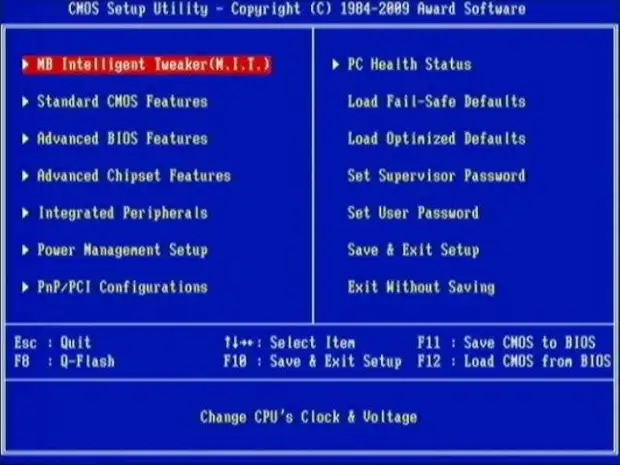
* Эгер сиз бул ачкычты өз убагында башталбасаңыз, иштеп жаткан тутумуңуз жүктөлөт, ошондо сиз аны кайра жандырууга туура келет. Ар дайым F2 баскычын басып, F2 баскычын басып, биоско кирмейинче.
* Эгер сиз орноткон болсоңуз Windows 8. анда менюну ачышыңыз керек "Өчүрүү" , Ачкычты басып, кармап туруңуз Shift. , андан кийин чыкылдатыңыз "Кайра жүргүзүү" . Андан кийин, сиз жүктөө менюнуна кулайсың, бул биоско кирүүгө мүмкүндүк берет.
2. BIOS менен сиз меню табышыңыз керек Аппараттык монитор . Белгилей кетүүчү нерсе, ар кандай BIOS котормолорунун ушул менюнун ар кандай аталыштары бар. Эң популярдуу H / W Монитор, Статус, ПК Ден-соолук.
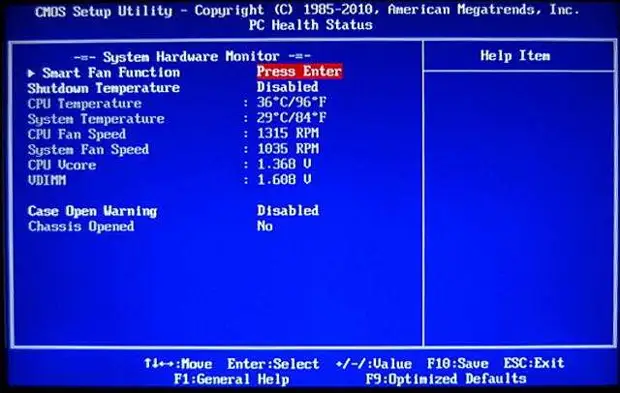
3. Процессордун температурасын көрсөткөн менюда ар кандай сандар болушу мүмкүн - мунун бардыгы ноутбук моделинен көз каранды. Бирок, эреже катары, температура болушу керек 75 ° C аз . Эгер 75 градудан ашык көрсөңүз, анда процессорду күтүү.
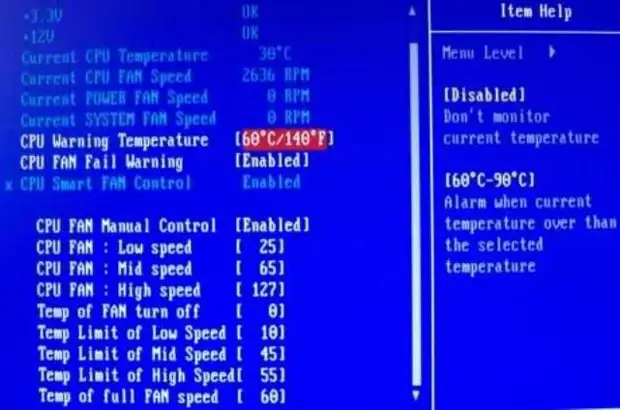
Төрт. Процессор документтерин карап чыгып, температура босогосу, I.E. Жол берилген жылытуу температурасы кандай.
беш. Ноутбуктун калган компоненттеринин температурасынын температурасынын температурасын көрөлү - биос-а, бул окуянын ичиндеги температура.
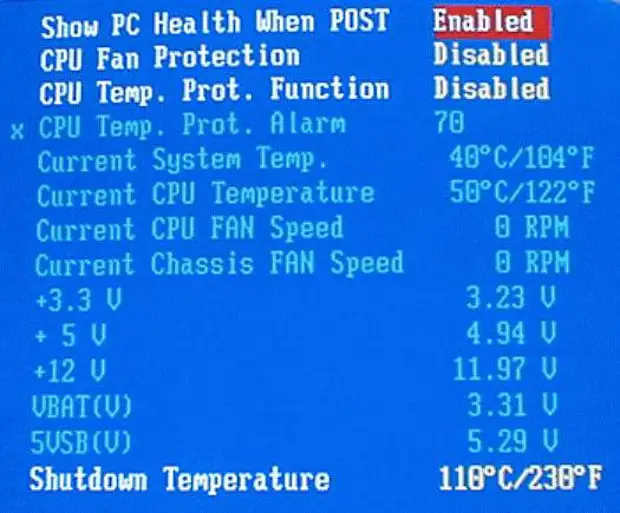
Автор: Филипенко Д. С.
Булак
